Scannen / Basisprocedure voor het scannen
Een afbeelding scannen
 Stap 1. Het apparaat aanzetten
Stap 1. Het apparaat aanzetten
 Stap 2. Materiaal op de glasplaat plaatsen
Stap 2. Materiaal op de glasplaat plaatsen
 Stap 3. De software starten en een afbeelding scannen
Stap 3. De software starten en een afbeelding scannen
EPSON Scan heeft drie modi voor het scannen van afbeeldingen: volautomatische modus, thuismodus en professionele modus. In dit gedeelte wordt beschreven hoe u een afbeelding scant in de volautomatische modus. Met de volautomatische modus kunt u afbeeldingen scannen met instellingen die automatisch voor u worden vastgelegd. Zie De juiste scanmodus kiezen voor meer informatie.
 |
Opmerking:
|
 | |
U kunt geen afbeelding scannen die meer geheugen of schijfruimte vergt dan beschikbaar is. Als u probeert een afbeelding te scannen die te groot is, verschijnt er een waarschuwing op uw scherm.
|
|
 |
Opmerking voor Macintosh-gebruikers:
|
 | |
De meeste illustraties in dit gedeelte zijn voor Windows. Ze kunnen verschillen van wat u op uw scherm te zien krijgt. De instructies zijn echter dezelfde, tenzij anders vermeld.
|
|
 |
Let op:
|
 | |
Voordat u met de volgende stappen begint, moet u ervoor zorgen dat alle benodigde software, waaronder EPSON Scan, is geïnstalleerd. Zie de poster Hier beginnen voor meer informatie over het installeren van de software.
|
|
Stap 1. Het apparaat aanzetten
 |
Voordat u dit apparaat aanzet, moet u ervoor zorgen dat de transportvergrendeling ongedaan is gemaakt en dat het apparaat op de computer is aangesloten.
|
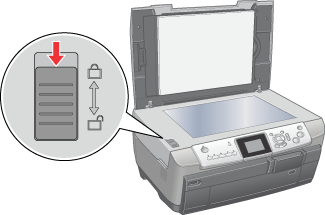
 |
Druk op de Aan-knop  om het apparaat aan te zetten. Het lampje Aan op het bedieningspaneel blijft branden. Dit wil zeggen dat het apparaat is geïnitialiseerd. om het apparaat aan te zetten. Het lampje Aan op het bedieningspaneel blijft branden. Dit wil zeggen dat het apparaat is geïnitialiseerd.
|

[Boven]
Stap 2. Materiaal op de glasplaat plaatsen
U kunt twee typen materialen scannen: transparante materialen (zoals films) of reflecterende documenten (zoals foto's of papier). Klik op een van onderstaande koppelingen voor het materiaal dat u op de glasplaat wilt plaatsen.

[Boven]
Stap 3. De software starten en een afbeelding scannen
 |
Opmerking voor gebruikers van Mac OS X:
|
 | |
Het is niet altijd mogelijk om EPSON Scan te starten zoals hier wordt beschreven. Dit hangt af van de toepassing die u gebruikt.
|
|
U kunt EPSON Scan als volgt starten.
-
EPSON Scan rechtstreeks starten als zelfstandige toepassing
Zie Scansoftware (EPSON Scan) rechtstreeks starten voor meer informatie.
-
EPSON Scan starten vanuit een TWAIN-toepassing
Zie Scannen met de functie Scan and Save van EPSON Creativity Suite voor meer informatie over het starten vanuit EPSON Creativity Suite.

[Boven]
 Stap 1. Het apparaat aanzetten
Stap 1. Het apparaat aanzetten Stap 2. Materiaal op de glasplaat plaatsen
Stap 2. Materiaal op de glasplaat plaatsen Stap 3. De software starten en een afbeelding scannen
Stap 3. De software starten en een afbeelding scannenStap 1. Het apparaat aanzetten
Stap 2. Materiaal op de glasplaat plaatsen
Stap 3. De software starten en een afbeelding scannen

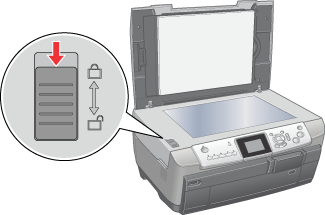

 om het apparaat aan te zetten. Het lampje Aan op het bedieningspaneel blijft branden. Dit wil zeggen dat het apparaat is geïnitialiseerd.
om het apparaat aan te zetten. Het lampje Aan op het bedieningspaneel blijft branden. Dit wil zeggen dat het apparaat is geïnitialiseerd.



